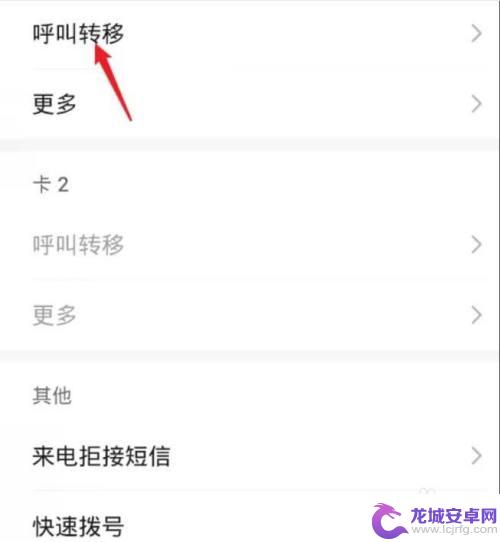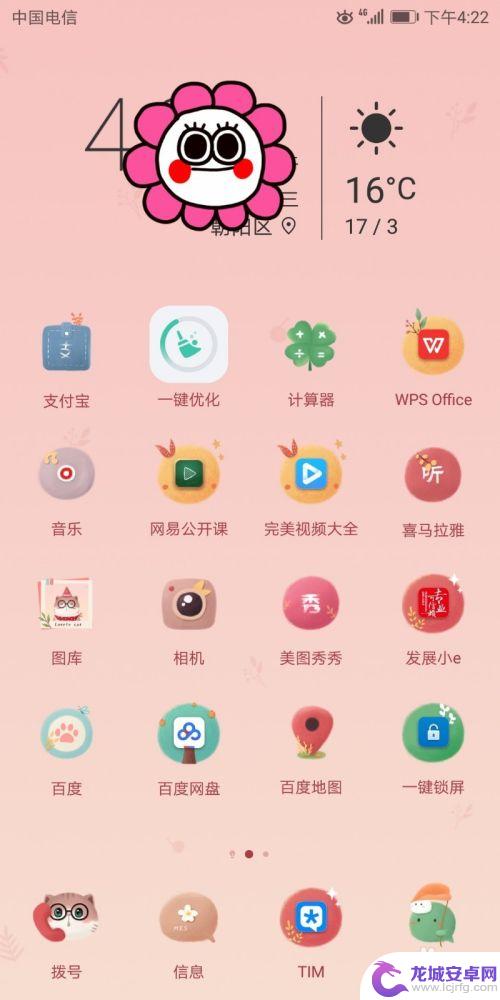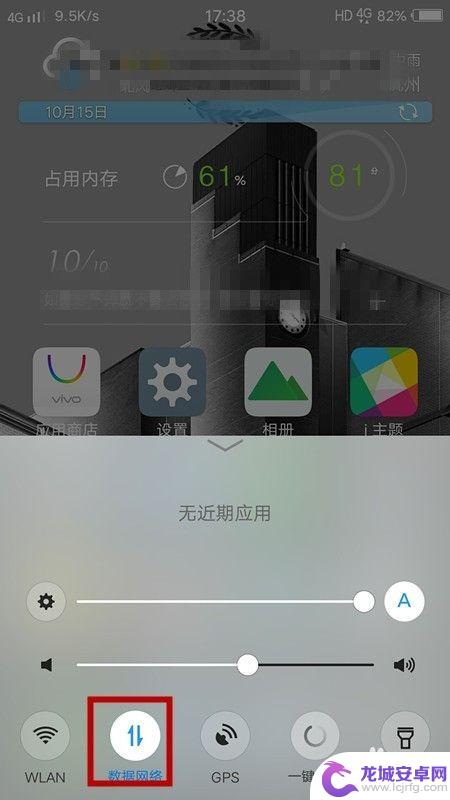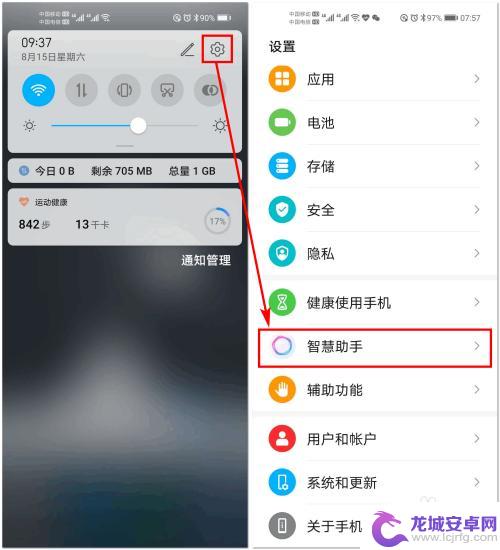荣耀手机怎么设置呼叫设置 荣耀手机呼叫转移设置步骤
在现代社会中手机已经成为人们生活中不可或缺的一部分,荣耀手机作为一款备受欢迎的智能手机品牌,其功能和性能备受用户青睐。对于一些用户来说,如何正确设置手机的呼叫设置可能会成为一个头疼的问题。荣耀手机提供了方便的呼叫转移设置,让用户能够根据自己的需求灵活调整电话的接听方式。下面将介绍荣耀手机呼叫转移设置的步骤,帮助用户轻松实现电话的转接和转移。
荣耀手机呼叫转移设置步骤
步骤如下:
1.我们要是要进入到设置界面的话,应该找不到这个设置。呼叫转移,我们要先进入到“拨号”。
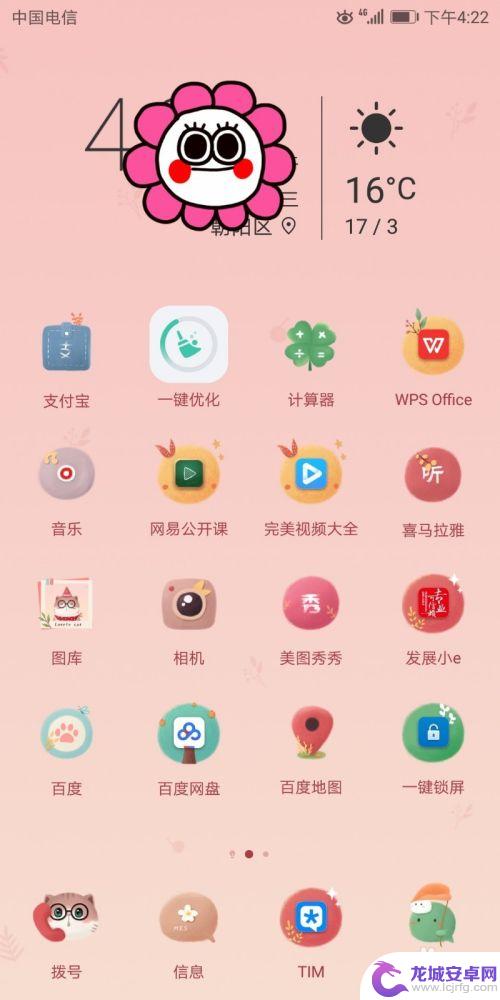
2.我们进入拨号界面之后,就能看到如下显示,我们在右上角有竖着三个...,点一下。
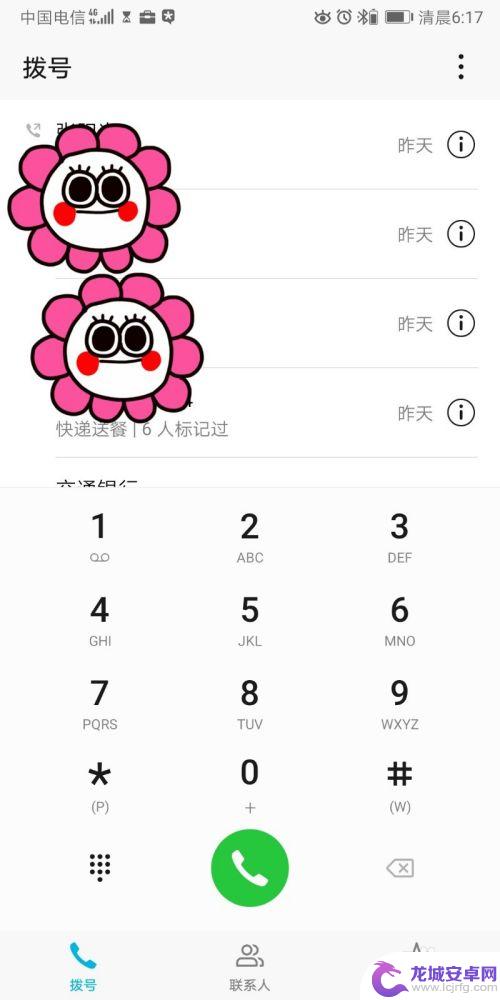
3.点开...菜单之后,我们就能看到“粘贴”等。要是手机上复制了电话号码,可以在这里直接粘贴。

4.我们点一下最下面的“设置”,进入设置菜单之后。我们往下拉,就能看到“呼叫转移”。
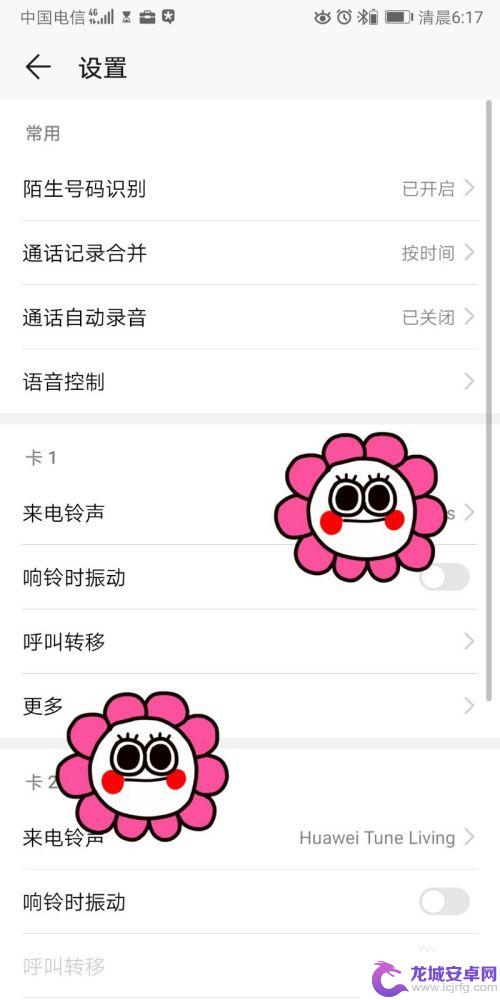
5.呼叫转移,我们有以下几种形式,我们根据自己的需要,选择就可以。我点一个“无应答呼叫转移”。
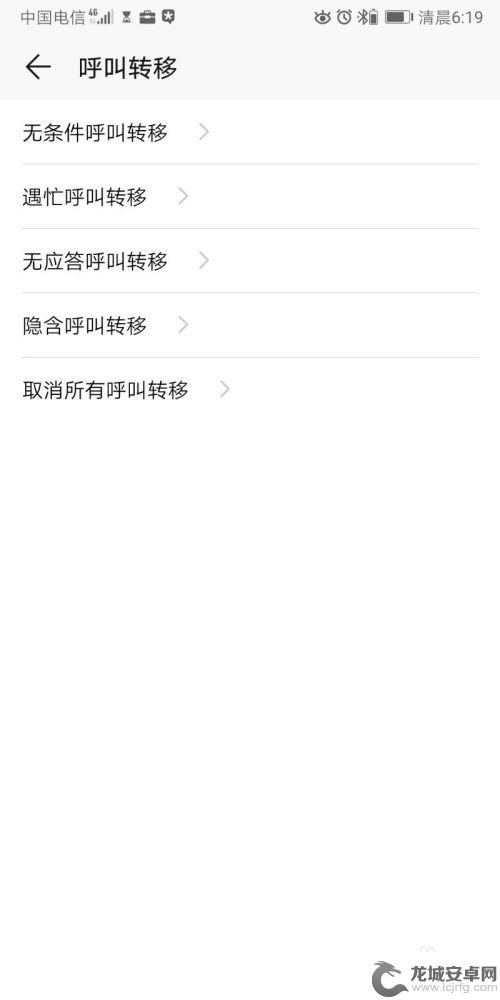
6.就是在我没拿电话,或是这个手机关机的情况下,就会呼转到我另一个手机上。激活,输入另一个手机的电话号码。
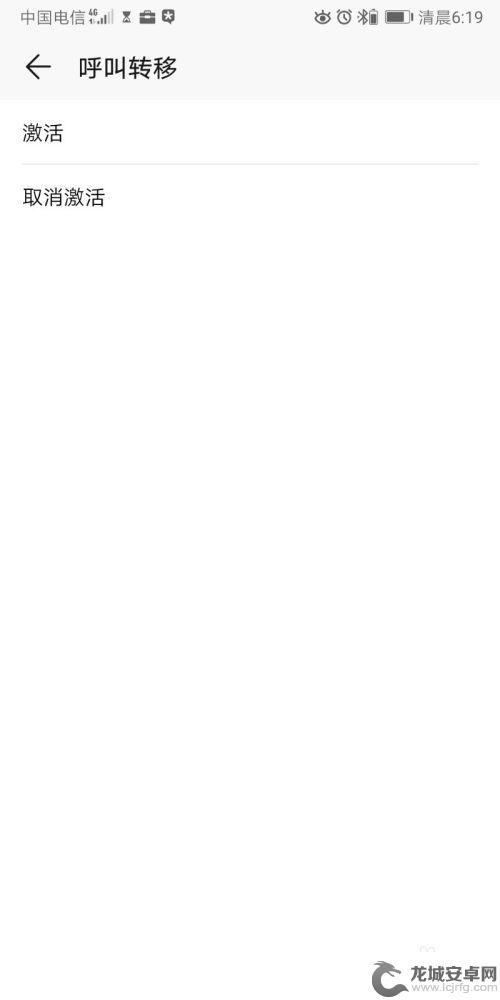
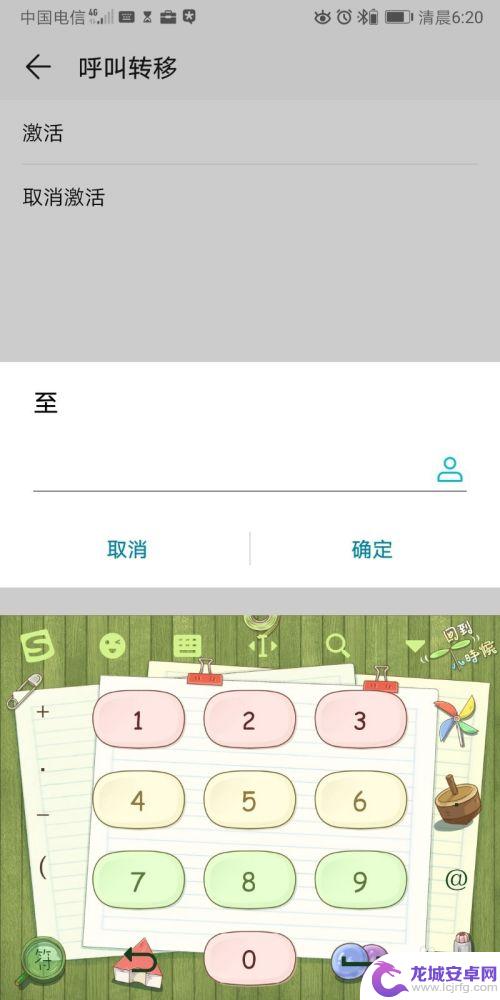
7.你的手机,会接到一个来自呼转号码的一个电话,挂掉之后,就会提示已经呼转成功。
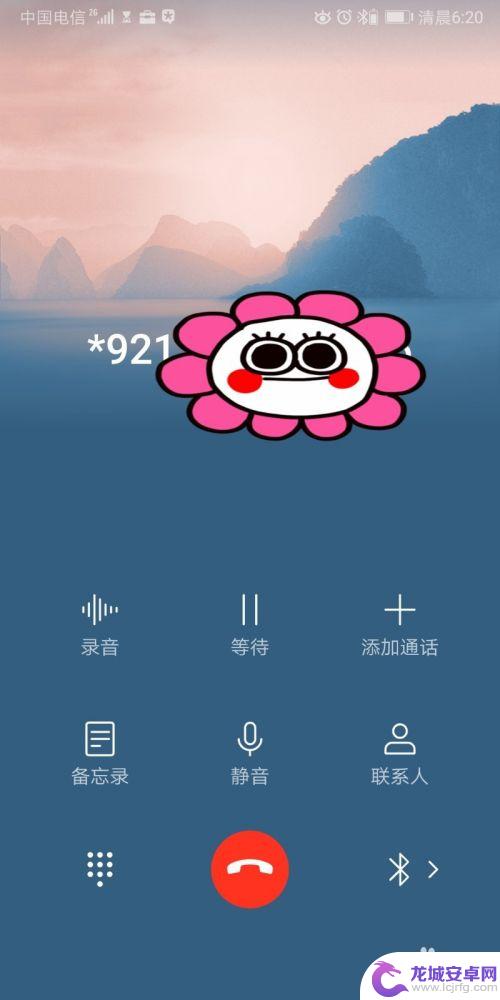
以上是荣耀手机设置呼叫设置的全部内容,如果你遇到同样的情况,可以参考以上方法进行处理,希望对大家有所帮助。
相关教程
-
荣耀手机呼叫转移怎么取消 荣耀magic4手机呼叫转移关闭步骤
荣耀手机作为一款备受推崇的智能手机品牌,不仅在功能和性能方面给用户带来了极佳的体验,也在通信服务方面提供了丰富的选择,其中之一就是呼叫转移功能,它使用户能够将来电转移到其他号码...
-
荣耀手机来电转接怎么设置 荣耀手机如何设置呼叫转移到其他号码
荣耀手机作为一款智能手机,不仅拥有出色的性能和功能,还提供了许多实用的设置选项,其中之一就是来电转接功能,无论是在工作还是生活中,我们经常会遇到无法接...
-
安卓手机呼叫转移如何设置 安卓手机电话呼叫转移设置方法
随着科技的不断发展,安卓手机已经成为我们日常生活中不可或缺的工具之一,而在通信领域,电话呼叫转移功能更是为我们提供了便利。安卓手机呼叫转移设置方法简单易懂,只需几个简单的步骤,...
-
荣耀手机如何呼叫唤醒 如何设置荣耀手机自带的YOYO语音助手
荣耀手机作为一款备受瞩目的智能手机,其独特的呼叫唤醒功能和内置的YOYO语音助手,为用户带来了极大的便利,通过简单的设置,我们可以轻松地使用语音指令唤醒手机,实现各项操作。而Y...
-
手机上取消呼叫转移怎么取消 手机呼叫转移取消步骤
手机呼叫转移是我们日常生活中常用的功能之一,但有时候我们可能会需要取消这个设置,取消手机上的呼叫转移并不复杂,只需按照一定的步骤即可完成。在取消呼叫转移之前,我们需要确认自己的...
-
电话座机怎么呼叫设置呼叫转移 座机呼叫转移设置方法
在现代社会中座机电话虽然已经逐渐被手机所取代,但在某些场合仍然起着重要作用,而在使用座机电话时,设置呼叫转移则是一项非常实用的功能。通过呼叫转移,我们可以将来电转移到其他电话号...
-
如何用语音唤醒苹果6手机 苹果手机语音唤醒功能怎么开启
苹果6手机拥有强大的语音唤醒功能,只需简单的操作就能让手机立即听从您的指令,想要开启这项便利的功能,只需打开设置,点击Siri和搜索,然后将允许Siri在锁定状态下工作选项打开...
-
苹果x手机怎么关掉 苹果手机关机关不掉解决方法
在我们日常生活中,手机已经成为了我们不可或缺的一部分,尤其是苹果X手机,其出色的性能和设计深受用户喜爱。有时候我们可能会遇到一些困扰,比如无法关机的情况。苹果手机关机关不掉的问...
-
如何查看苹果手机详细信息 苹果手机如何查看详细设备信息
苹果手机作为一款备受瞩目的智能手机,拥有许多令人称赞的功能和设计,有时我们可能需要查看更详细的设备信息,以便更好地了解手机的性能和配置。如何查看苹果手机的详细信息呢?通过一些简...
-
手机怎么把图片保存到u盘 手机照片传到U盘教程
在日常生活中,我们经常会遇到手机存储空间不足的问题,尤其是拍摄大量照片后,想要将手机中的照片传输到U盘中保存是一个很好的解决办法。但是许多人可能不清楚如何操作。今天我们就来教大...